Содержание
- 2. Возможности Power Point Добавить звуковое сопровождение к презентации можно в самой программе Power Point. Но в
- 3. Способ № 1
- 4. Способ № 2
- 5. Способ № 2
- 6. Звуковая дорожка – оборудование для записи - гарнитура Выбор оборудования: диктофон, ветрозащита, наушники, микрофон (или бюджетные
- 7. Звуковая дорожка - подготовка Временные затраты. Необходимо записывать сразу несколько дублей. А также осуществить проверку записанного
- 8. Рекомендации диктору - подготовка Владение материалом. Прочитайте текст вслух несколько раз. Вооружитесь карандашом или ручкой и
- 9. Рекомендации диктору – анализ Запиши. Прослушайте свои записи и проанализируйте их. Как звучит твой голос? Как
- 10. Многообразие программ для записи звукового комментария к презентации (слайд-шоу) - бесплатные ресурсы. Рассмотрим некоторые из них:
- 11. FastStone Capture FastStone Capture – программа, которая делает видео и скриншоты с экрана компьютера в пару
- 12. UVScreenCamera UVScreenCamera – бесплатная программа для снятия на видео того, что вы делаете на своем компьютере.
- 13. Camstudio Camstudio – многофункциональный сервис для записи видео с экрана. С его помощью можно запечатлеть все,
- 14. Bandicam Bandicam – одна из наиболее популярных программ по созданию видео с экрана. Позволяет работать с
- 15. Free Screen Video Recorder Free Screen Video Recorder – бесплатная и легкая программа для записи видео
- 16. iSpring Free Cam iSpring Free Cam – бесплатный сервис, позволяющий записывать действия на экране ПК. Подходит
- 17. OCam Screen Recorder OCam Screen Recorder – приложение для создания видео и скриншотов. Позволяет запечатлеть любой
- 19. Скачать презентацию


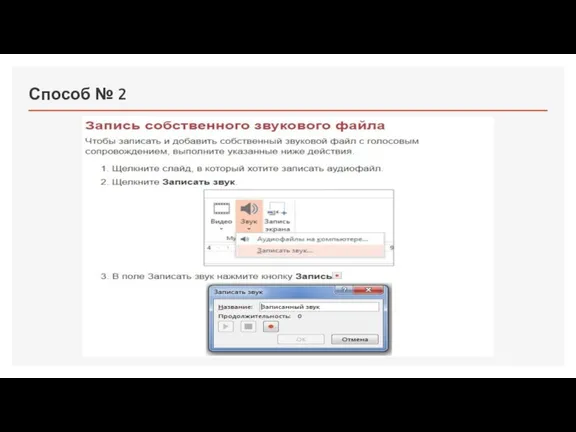
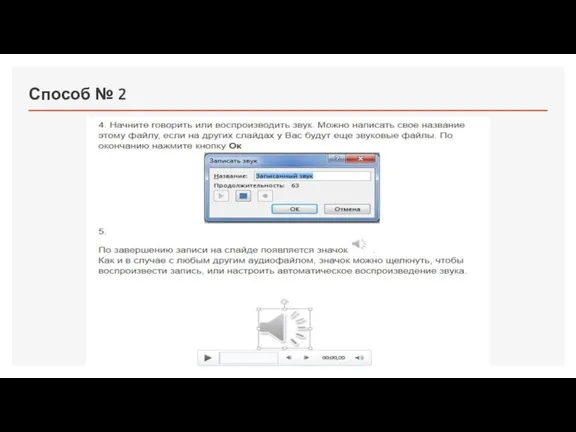







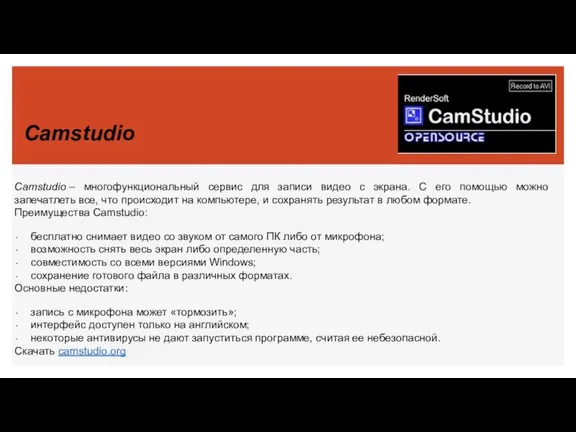

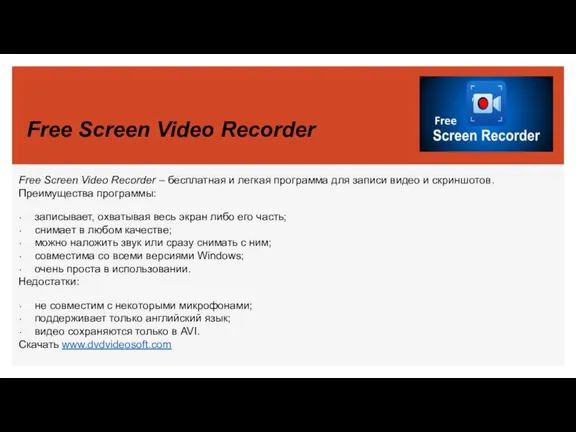


 Нормальные формы баз данных
Нормальные формы баз данных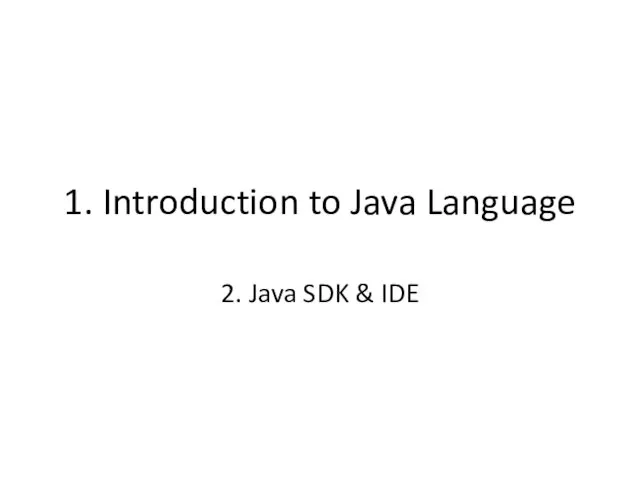 1. Introduction to Java Language. 2. Java SDK & IDE
1. Introduction to Java Language. 2. Java SDK & IDE Программирование разветвляющихся алгоритмов. Начала программирования. Общий вид условного оператора
Программирование разветвляющихся алгоритмов. Начала программирования. Общий вид условного оператора Установка bosch esi (tronic)
Установка bosch esi (tronic) Безопасность ОС. Безопасность Linux. Процессы
Безопасность ОС. Безопасность Linux. Процессы Комп’ютерні мережі
Комп’ютерні мережі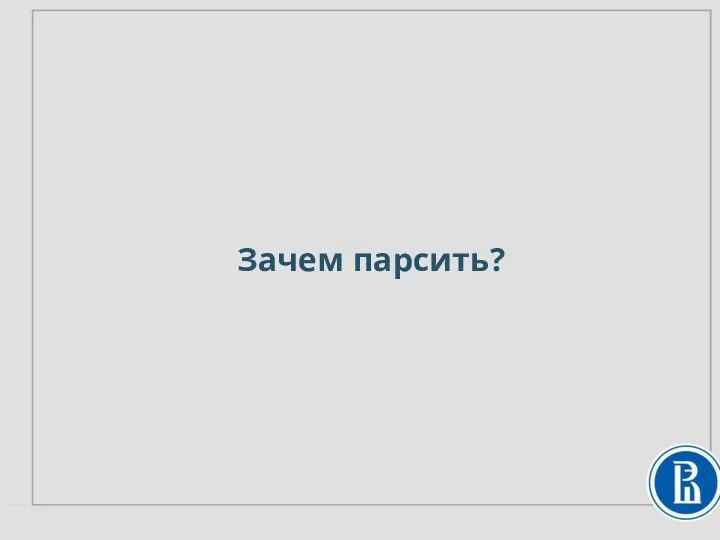 Сбор данных
Сбор данных Протоколы и стандарты компьютерных сетей
Протоколы и стандарты компьютерных сетей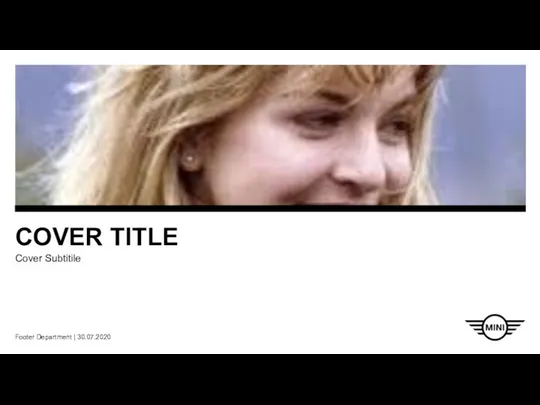 Cover title. Cover subtitile
Cover title. Cover subtitile Относительные, абсолютные и смешанные ссылки
Относительные, абсолютные и смешанные ссылки C++. Основные достоинства языка
C++. Основные достоинства языка План создания информационной модели
План создания информационной модели Информация и информационные процессы в правовой сфере
Информация и информационные процессы в правовой сфере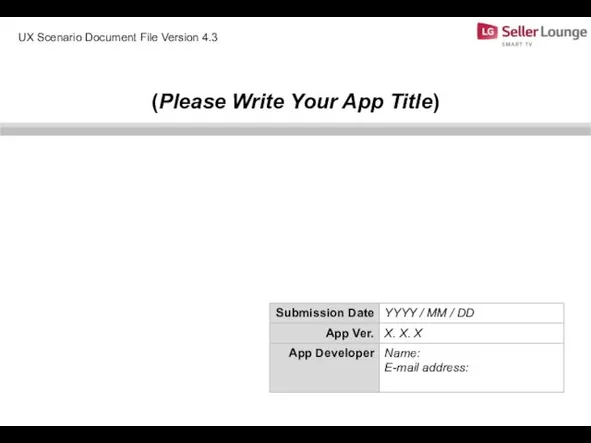 UX Scenario Document File Version 4.3 (Please Write Your App Title)
UX Scenario Document File Version 4.3 (Please Write Your App Title) ИНТЕЛЛЕКТУАЛЬНО-РАЗВЛЕКАТЕЛЬНАЯ ИГРА ПО ИНФОМАТИКЕ Своя игра
ИНТЕЛЛЕКТУАЛЬНО-РАЗВЛЕКАТЕЛЬНАЯ ИГРА ПО ИНФОМАТИКЕ Своя игра Работа со строками. Строки класса String и StringBuilder
Работа со строками. Строки класса String и StringBuilder Історія виникнення технічних засобів навчання
Історія виникнення технічних засобів навчання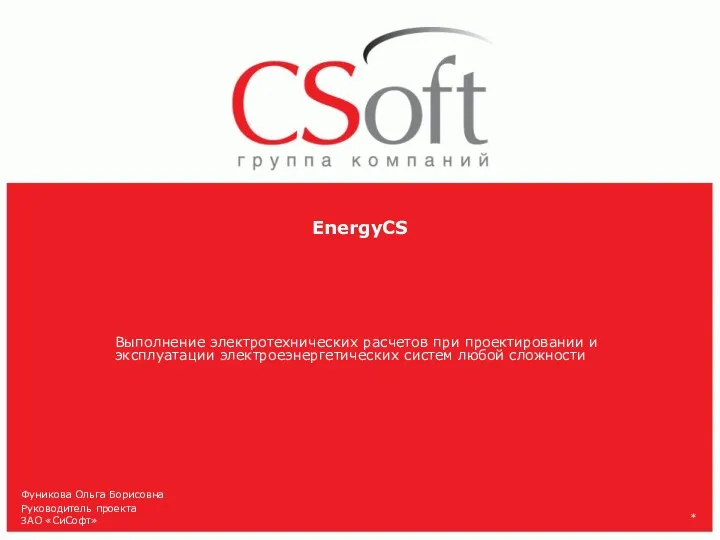 EnergyCS. Компании CSoft
EnergyCS. Компании CSoft Презентация к уроку для 9 класса Передача информации
Презентация к уроку для 9 класса Передача информации Алгоритмы. Что такое алгоритм?
Алгоритмы. Что такое алгоритм?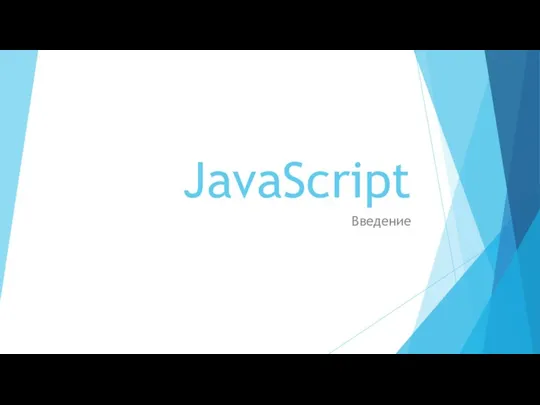 JavaScript. Введение. Синтаксис
JavaScript. Введение. Синтаксис Подросток и социальные сети
Подросток и социальные сети Притяжение. Действие магнита
Притяжение. Действие магнита Управление и автоматизация баз данных
Управление и автоматизация баз данных Организация ввода и вывода данных. Начала программирования
Организация ввода и вывода данных. Начала программирования Массивы. Одномерные, двумерные, трехмерные, многомерные массивы
Массивы. Одномерные, двумерные, трехмерные, многомерные массивы Цифровая образовательная среда. Информационные технологии (ИТ) в профессиональной деятельности педагога
Цифровая образовательная среда. Информационные технологии (ИТ) в профессиональной деятельности педагога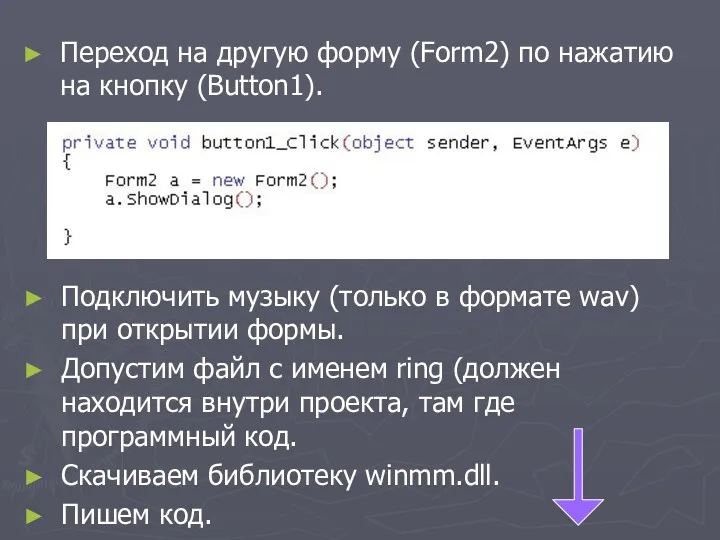 Приложения с базами данных
Приложения с базами данных